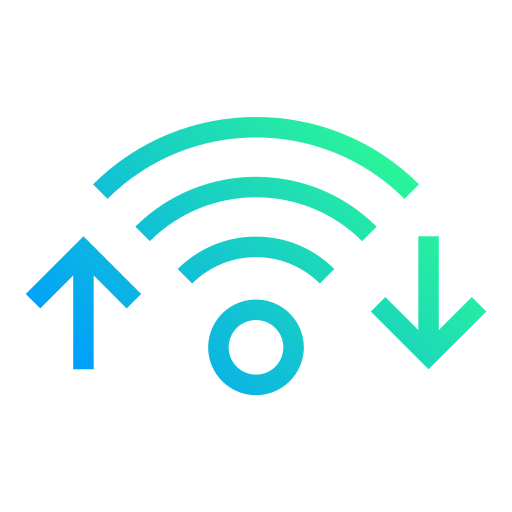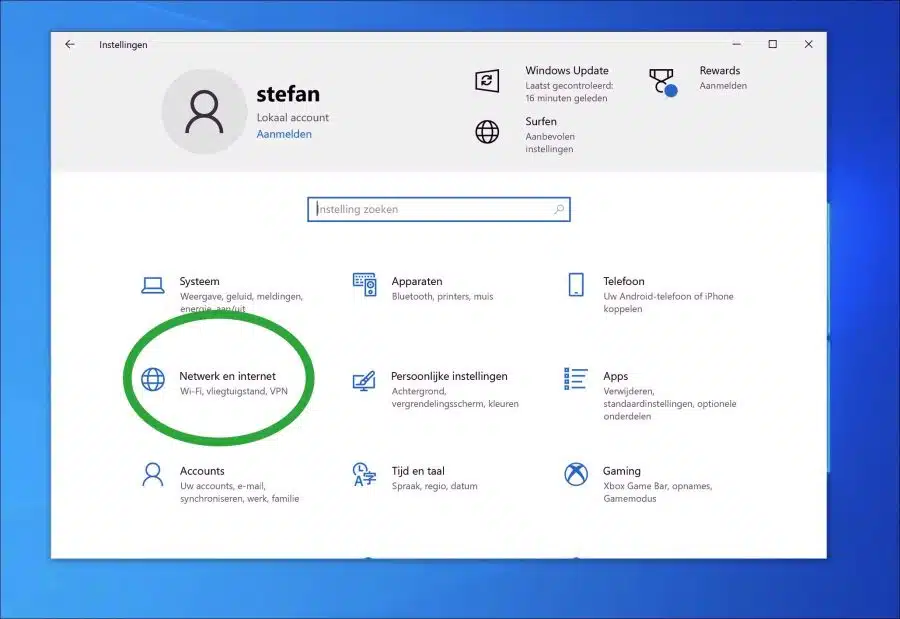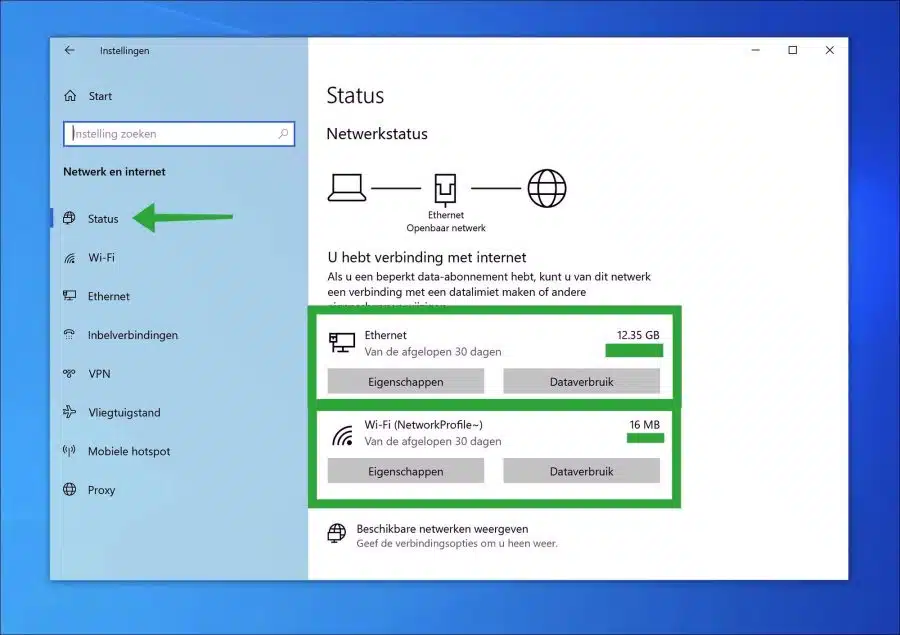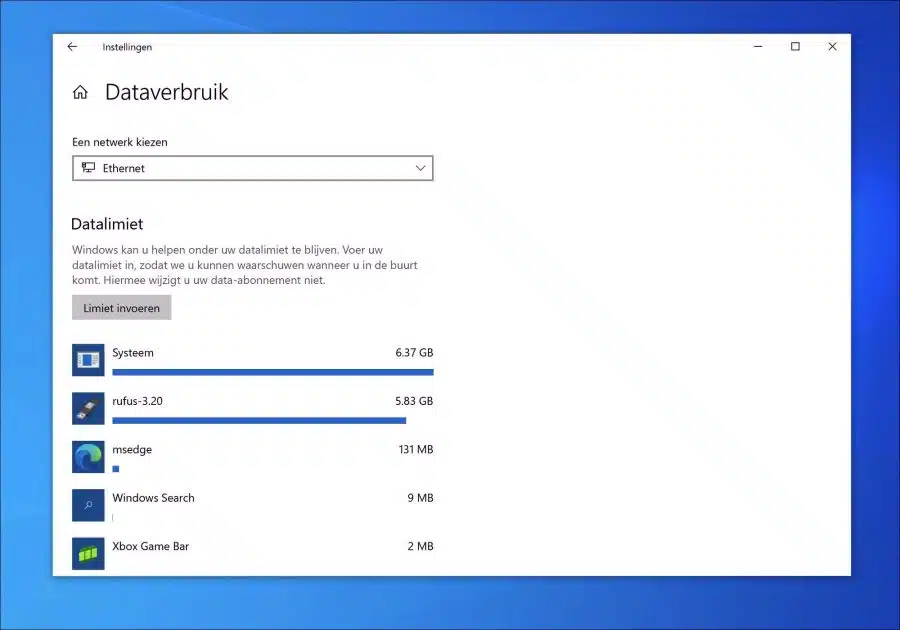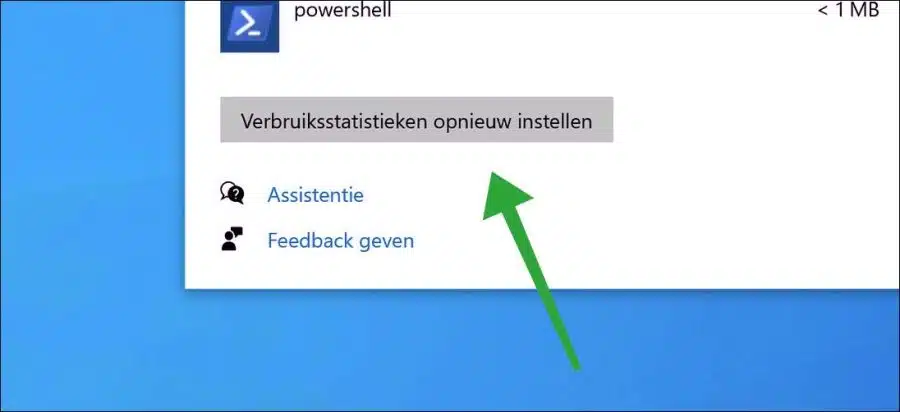在 Windows 10 或 窗户11 您可以深入了解 30 天内的总网络或互联网数据消耗情况。
数据使用情况根据网络适配器显示。例如,以太网(有线)网络适配器或 WiFi 适配器的消耗是有区别的。
假设您想深入了解每月通过设备使用的数据量,那么您可以深入了解网络和互联网设置。这是标准的 Windows 功能,默认情况下启用。
不幸的是,通过 Windows 设置的数据消耗并不像特定软件那么广泛,但它可以快速、清晰地了解每个应用程序或适配器指定的总数据消耗。
深入了解数据使用情况有几个优点。这有助于深入了解几个月内特定时期内的平均数据消耗量。它还可以帮助您查看每个应用程序如何使用该应用程序。如果您怀疑特定应用程序正在使用大量数据,您应该会在应用程序指定的数据使用情况中看到这一点。
如有必要,在发生网络攻击或怀疑网络攻击时,您可以通过保留有关网络趋势和平均数据消耗的报告来深入了解某些趋势。
在 Windows 10 中查看网络或 Internet 的数据使用情况
要查看 Windows 10 中的数据使用情况,请打开设置。在设置中,点击“网络和互联网”。
在网络和互联网设置中,单击左侧的“状态”。您现在将看到一两个网络适配器,具体取决于您的方式 连接到网络或互联网.
在右侧您将看到过去 30 天的总数据使用情况。
如果您想显示数据使用的更多详细信息,请单击“数据使用”按钮。
您现在将看到更多详细信息。您可以通过选择顶部的“网络”在网络适配器上再次指定这些数据使用详细信息。
这样您就可以看到过去 30 天内哪个应用程序使用了最多的数据。您可以选择输入限制。当您接近数据使用限制时,您将收到来自 Windows 的消息。
如果您想重置消费统计信息,请点击底部的“重置消费统计信息”。
我希望已经通知您这一点。感谢您的阅读!